教程网首页 > 百科教程 > ps教程 》 photoshop制作火流星雨
photoshop制作火流星雨
效果图

1、默设前景色和背景色,快捷键D 。
2、新建画布(CTRL+N)。
3、执行滤镜菜单下的-渲染分层云彩。

4、执行滤镜菜单渲染光照效果。

5、利用钢笔工具/在桌面上绘制一条45度直线。

6、点击画笔工具将画笔的大小设为40象素,并设置好参数。
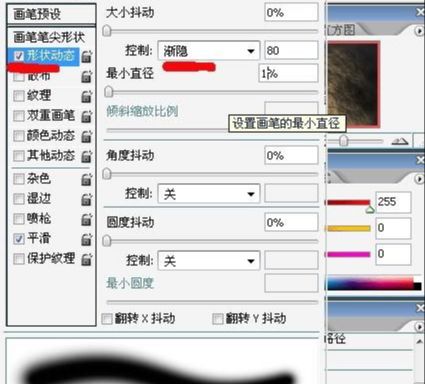
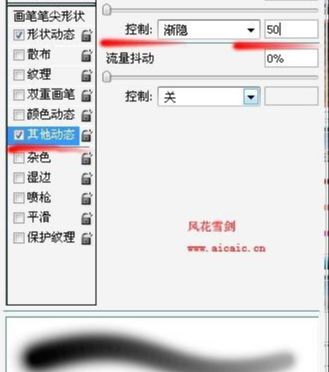
7、笔刷设置完成后,将前景色设置为红色,新建图层后,展开路径面板,对刚画好的路径进行描边。

8、将前景色改成黄色,将画笔大小改到合适的大小,按上面同样的方法进行描边处理。

9、将描完边的火星复制几个放在不同位置,改变不同大小。

photoshop制作火流星雨相关文章:
无相关信息扫一扫手机观看!

最新更新的教程榜单
- photoshop做立体铁铬字03-08
- ps制作字体雪花效果03-08
- ps需要win10或者更高版本得以运行03-08
- adobe03-08
- ps怎么撤销的三种方法和ps撤销快捷键以及连03-08
- ps神经滤镜放哪里03-08
- Photoshopcs6和cc有什么差别,哪个好用,新手03-08
- ps怎么给文字加纹理03-08
- ps怎么修图基本步骤03-08
- adobephotoshop是什么意思03-08











